Mir z vami, dragi privrženci, danes se bomo pogovarjali o razlagi spremenite geslo za wifi Usmerjevalnik WE ZXHN H168N V3-1 v celoti in način skrivanja in prikaza omrežja usmerjevalnika
ZTE VDSL WE ZXHN H168N V3-1
Abu 5 funtov na mesec
Najprej moramo vnesti naslov strani usmerjevalnika
Kateri
Kaj je rešitev, če se stran usmerjevalnika ne odpre z vami?
Prosimo, preberite to temo, da odpravite to težavo
Če ponastavim na tovarniške nastavitve ponastavitev Če pa je usmerjevalnik nov, se vam bo prikazal, kot je prikazano na naslednji sliki
Med razlago boste našli vsako sliko pod njeno razlago
Domača stran usmerjevalnika

Tu vas vpraša za uporabniško ime in geslo za stran usmerjevalnika
Katera je večinoma slanina? admin in geslo admin
Če veste, da bo pri nekaterih usmerjevalnikih uporabniško ime admin Male zadnje črke in hemoroidi bodo na hrbtni strani usmerjevalnika, če pa so v njem črke, jih moramo napisati.

Prva stvar, ki jo naredimo, je, da kliknemo Lokalno omrežje
Potem WLAN
Potem Nastavitve SSID WLAN
Potem WID SSID-1
Ime SSID = To je ime omrežja Wi-Fi in če ga želite spremeniti, ga morate spremeniti v angleščini
Skrij SSID = To je za skrivanje in prikaz omrežja Wi-Fi. Če pritisnemo Da, bo omrežje Wi-Fi skrito
Vrsta šifriranja = To je sistem za šifriranje omrežja Wi-Fi, zato ga je bolje izbrati
WPA2-PSK-AES
Geslo WPA = To je geslo za Wi-Fi, če ga morate spremeniti in ne spremeniti gesla, da ne vsebuje najmanj 8 elementov, ne glede na to, ali so simboli, črke ali številke, najpomembnejše pa je, če ustvarite črke, Prepričajte se, da je veliko ali majhno, da se lahko znova povežete z omrežjem z novim geslom
največje stranke = Tu lahko omejite število naprav, ki se lahko povežejo v omrežje Wi-Fi
Za izvedbo tega postopka in za dodatna pojasnila sledite spodnji sliki

In od tod
Pojasnite, kako onemogočite funkcijo Wi-Fi na strani usmerjevalnika

od tod
Pojasnite, kako skriti omrežje Wi-Fi

od tod
Spremenite način Wi-Fi, spremenite obseg omrežja in prilagodite njegovo frekvenco

od tod
Izberite oddajni kanal omrežja WiFi

od tod
Onemogočite funkcijo WPS

Za več podrobnosti o tej različici tega usmerjevalnika sledite temu članku
Če imate kakršna koli vprašanja ali predloge, pustite komentar in takoj vam bomo odgovorili
Sprejmite naše iskrene pozdrave


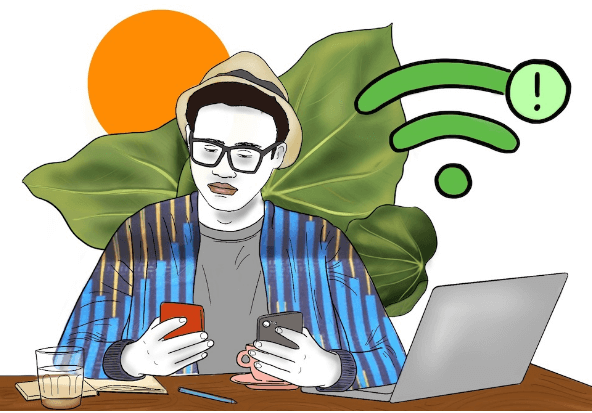
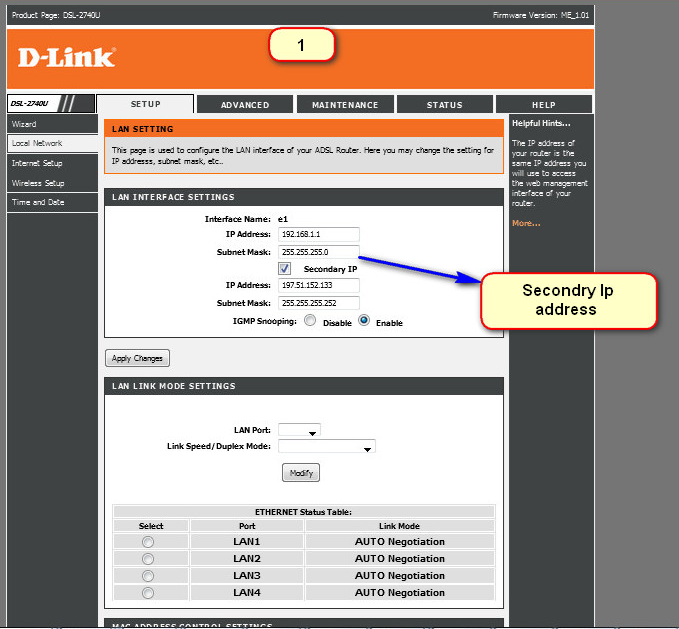






Več kot čudovito, najlepša hvala